Vale, bueno, iniciamos la grabación
de nuevo y os cuento un poquito,
una introducción de la
aplicación htc.
En principio, la aplicación tenía
como objetivo principal,
es registrar la historia
de los pacientes
que fuese compartida entre todos
los servicios asistenciales,
también la firma por parte
del paciente,
de los datos aportados en su
historia en tu historia médica
y también la firma de la protección
de datos y también por parte
de los profesionales.
La firma del compromiso
de confidencialidad
para toda esta firma se realizaba
a través de una tablet
que se van distribuyendo
en los servicios.
Otros objetivos principales era
era a adaptar la aplicación
para que cumpliese la
medida de seguridad
definidas en el esquema
nacional de su vida
y en la Ley de Protección de Datos
como objetivo secundario,
pues se establecía sustituir
a la aplicación
que la aplicación actual
anteriormente se estaba utilizando,
pero que todavía se está utilizando
en la actualidad,
porque algunos servicios que no
pueden usar la nueva resista,
una historia médica específica
en cada servicio asistencial
también puede registrar la
visita de los pacientes
en cada servicio asistencial,
incluir documentos anexos
en la visita radiografías,
informes, etc.
Y también puede gestionar el cobro
de las visitas actualmente.
El proyecto
es que se en medicina deportiva y en
el Servicio de Psicología Aplicada,
y al mismo tiempo
estamos en desarrollo de nuevas
funcionalidades,
como la cómo, definir poder definir
pantallas de visitas personalizadas
en cada servicio asistencial,
posibilidad de integrar con nuevos
servicios asistenciales,
aparte del sepa y incorpora
una agenda
y también envío de recordatorios
de cita a los pacientes,
posibilidad también de incluir
un portal del paciente,
en el cual el paciente pueda hacer
determinadas gestiones,
como por ejemplo, que ejercita,
etc, y también la posibilidad
de crear presupuestos
dentro de la aplicación.
Ahora vamos a ver la aplicación
y vamos a ver un poco
la funcionaria, que tiene
la obligación.
Cuando te conecta por primera
vez te da la bienvenida
y te muestra una serie de opciones
en un panel principal en el lateral
también están las mismas opciones
que aparecen en el panel principal,
pero siempre tan accesible
durante la navegación.
Empezamos viendo la la sociedad
de la aplicación,
algunas opciones dependen del
perfil que tenga el usuario
para que aparezca uno no te
aparezca de entonces,
por ejemplo, horarios lo tendrá
por ejemplo el gesto,
que es el que el responsable
de la clínica
y el que tendrá determinadas
opciones de configuración que, por ejemplo,
los profesionales o otro tipo
de usuarios no podrán ver
algunos administrativos, por ejemplo,
no podrán ver para los horarios
lo que se definen
son horarios a nivel general en
ahora mismo los horarios,
aunque se pueden definir realmente
son los horarios para las agendas.
Realmente, hasta que no
esté desarrollada
lo que se está haciendo
durante este año,
que la agenda, pues no va
a tener mucho sentido
utilizarlo porque no nos
nota la agenda,
con lo cual no, no va dando,
aunque lo configure,
o no no te va a servir de nada.
Pero bueno,
se un poquito, muy rápidamente, que
consiste simplemente un horario.
Define un consumo medio,
un horario en el cual tú puedes
apretar unos determinados servicios.
Por ejemplo.
Definimos un horario por ejemplo
horario general no por ejemplo.
Y definimos el servicio en el
cual se va a aplicar a mí
ahora mismo.
Yo, como soy administrador general
de la aplicación,
me aparecen todos los servicios.
Normalmente un usuario le aparecerá
sólo el servicio al que pertenece.
Este caso hay dos teme de Spa
ya claro, para el CD,
como estoy en el entorno de no haber
ningún problema en los datos
que necesite, y le diré
que es un horario
que se aplica por defecto
durante todo el año,
cuando cuando pienso la base
y luego por encima
puede definir otros no puede
definir Navidad.
Si es una reprochable más
restringido de fines un horario,
y digamos que ese horario
tiene más prioridad
cuando corresponde aplicarlo
más que el horario base.
Una vez que hemos creado el horario,
definimos lo que son los
días de la semana,
que se aplica ese horario
de lunes a domingo,
se podría decir sábado y domingo.
Depende de cada clínica, me imagino
que no abrirá ninguno,
pero la aplicación te lo permite
por ejemplo digo
lunes martes miércoles jueves
y viernes de nueve
a de nueve a 12, por ejemplo, la
tarde le podría poner de 16 a 20.
Vale, ahí tengo definido el horario
y luego más adelante puedo asociar
ese horario a los profesionales,
a los profesionales que van
a tener ese horario.
Bueno, como he dicho al principio,
no sirve de mucho el definirlo,
porque ahora mismo no
está en la agenda,
pero, bueno, es la forma de crear.
Luego tenemos las especialidades
que se imparten
dentro de la clínica.
Entonces aquí me aparecen
los servicios entre,
por ejemplo y desplegando aquí
podría haber las especialidades
que hay creadas actualmente tenemos
todas estas especialidades
y con el botón cito.
Además, podríamos crear una
nueva especialidad.
Vale más la pantalla, donde
podríamos decir.
Crear la especialidad
de ponerle una descripción un
poquito más detallada.
Otra de las cosas
que se pueden definir dentro
de lo que es el servicio,
en este caso el cmt, centro,
medicina deportiva.
Están los tipos de anexo.
Los tipo de anexos son,
son los tipos de documentos que
luego vamos a poder añadir en las visitas,
visitas médicas.
Podemos añadir documentos.
Podemos catalogar a través de tipo
tan eso lo tipo de documento,
que existe una radiografía
o una prueba
de que a un análisis de sangre vale?
Entonces, podemos para luego indicar
en cada archivo que se añade
el tipo que es y también
tenemos un apartado
para configurar si dentro
de ese servicio,
queremos que se envíen recordatorios
de los recibos pendientes de pago
Bale los recibos se van generando
y los usuarios lo pueden pagar
o puede ser que no lo paguen, y
mediante, mediante esta opción,
que ahora mismo no, no se ve
porque no se configura
de esta parte.
Pero mediante esa opción
lo que te permite
es que se envíen cada cierto tiempo.
Entonces configuraba el mensaje que
se envía todo el mensaje que se envía
cuando un recibo está pendiente
de pago, sencillo,
recordatorio para que el
usuario lo pague.
Eso en cuanto a servicios,
en cuanto a usuarios nos permite
gestionar los usuarios
que hay dentro de la clínica
existen dentro de la vale?
Lo primero que hacemos es que
mediante estos filtros
de aquí arriba podemos hacer
una búsqueda vale?
Si queremos filtrar, vale,
y si no directamente le podrían
optar a buscar.
Si no son muchos, los usuarios
pueden votar directamente a buscar.
Ya nos aparecen los usuarios
aquí abajo,
si queremos filtrar un poquito
más, por ejemplo,
los que tienen el rol, por ejemplo,
su sector de servicios,
es el objeto principal de la,
de la clínica, objeto,
perfil de profesional o perfil de
investigador o administrativo.
Vale administrativo, le voy a buscar,
y me parecería bueno que entre
casos han danza, todo,
como como administrativo también,
como ejemplo, como gestor
del servicio,
debería buscar, me parecía
lo que son los gestores.
Aquí podemos evitarlo o podemos
crear un nuevo usuario,
ansiamos a editar el usuario
lo que nos permite,
es asignarle roles roles.
Es perfiles si es un administrativo,
si es un profesional,
dándole además podemos enseñarle
nuevos roles
a quienes aparecen en los roles
y podemos asignarse
-vale?
También podemos asignarle un horario,
en el caso de que sea un
profesional vale,
que lo que hemos visto al principio
hemos creado un horario,
pero aquí debe mantener lo que
nos permite es vincularlo
a un profesional concreto
bale por último está la cláusula
de confidencialidad vale esto
es lo que presentó al principio,
como que el profesional tiene que
firmar voto no profesional.
Todos los trabajadores de la clínica
están obligado a firmar una cláusula
de confidencialidad vale?
Entonces mediante esta pestaña nos
permite gestionar esas esa firma,
no la gestión de esas firmas.
Entonces lo primero que
se hace es general,
documento firmado mediante mediante
este botón nos aparece,
una pantalla en la cual nos permite
seleccionar, en primer lugar,
la tablet.
Donde vamos a enviar ese documento
para firmar teóricamente
cada servicio,
cuando se vayan incorporando
a este proyecto,
va a recibir una tablet notable que
permite realizar firmas manuscritas?
Vale?
Entonces es aceptable.
Al estar en el servicio, bueno, como
puede ser después es que haya
más de una.
La aplicación te permite seleccionar
la que adaptable
que quieres enviar el documento,
para que para que el profesional,
y además permite indicar
que plantilla,
quienes usan porque puedes esto, lo
puedes usar para una plantilla,
para un contrato de confidencialidad,
pero también, por ejemplo para
cualquier otro documento
que tuviera que firme.
En este caso es profesional, pero
luego con el paciente.
Vamos a ver, que también se puede,
se pueden hacer, se puede
hacer lo mismo,
vale?
Se puede hacer que enviar
un documento
para que lo fino el paciente
entonces seleccionamos
en este caso, por ejemplo, si
es un profesional contacto
de confidencial del profesional,
le damos a enviar documento
y entonces lo que ocurre es que
el documento se genera,
se personaliza con los datos
de ese profesional,
y al mismo tiempo se
envía a la tablet,
vale en la tablet.
Aparecería ese documento y.
El profesional lo podría firmar Bale,
y aquí nos aparece ya el documento
como que se ha generado
ni ha sido enviado a la tablet,
que pone fecha de envío y pero
no pone todavía fecha
de firma,
porque el documento no no
se ha firmado todavía
mientras no sea firmado, pues
lo podemos eliminar,
y esto para mostrarlo
vale para mostrar.
Llevamos aquí no permite visualizar,
va a estar un poquito mal.
Aquí está todo.
Aquí aparece personalizado
con el nombre de casa,
del profesional Bale y con la
cláusula que ahora mismo
las plantillas que se han
establecido son bueno,
son esta que aquí aparece también
la fecha del actual.
El documento,
digamos que firmaría el profesional,
una mezcla de afirmado
y aparecer aquí como firmado,
y lo entendemos;
lo tendremos ya listo, Bale.
Igualmente podemos añadir
nuevos documentos
para que firme ese profesional
podríamos enviarle más, vale,
si normalmente si son distintos
y sin el mismo mimo,
no es necesario, pero si
fuese fuese distinto,
pues sí; a lo mejor interesa.
Ahora vamos a ver, la configuración
de los tipos de visita vale.
Los tipos de visitas son
los tipos de servicios
que prestamos a los pacientes,
digamos, como también el motivo
por el cual viene el motivo inicial
por el cual viene.
El paciente acude, acude
a la clínica,
pues aquí se en servicio,
y nos aparecen todos los servicios
que están definidos.
En ese servicio, todos
los tipos de visita,
mejor dicho, todo tipo de visitas
desde aquí podríamos evitarla
el tipo de visita vale,
porque no siempre los tipos
de visitas pertenecen
a una especialidad, tienen un nombre,
bale, se le puede vincular un
producto, vale, un producto
es algo que tiene un precio injusto,
no en la base de datos de facturación
de la Universidad.
Vale?
Eso para que nos sirve,
para que cuando queramos
general un documento,
un recibo a esta visita,
a una visita de este tipo,
directamente nos coja ya ese producto
y sea más rápido de crear el recibo
ahora de otra manera,
lo veremos en la pantalla
de las visitas
y, bueno, tiene una descripción
un poquito más detallada
y una duración, una duración.
Bueno, nos va a ayudar.
Luego para cuando pongamos
una cita en la agenda
Connect la agenda.
Cuando tengamos una cita,
pues y quedamos una cita con
vinculada a este tipo de visita,
pues ya sabe que le va
a poner 30 minutos.
En este caso, al igual
que podemos editar,
podemos crear una un tipo
de visita nuevo
introduciendo los mismos datos
que hemos visto antes.
La especialidad no me producto,
es bueno comentar solo
que bueno, eso es bastante obvio,
pero comentó que los datos que
aparecen con eléctricos
son los datos que son obligatorios,
lo que no tiene la actriz no
son obligatorios aquí
en esta pantalla,
igual que todas las pantallas
aparece unos filtros arriba,
que nos permiten seleccionaron
más detalladamente lo
lo lo lo que queremos,
que aparezcan abajo,
por si queremos filtrar Bale,
y si no, pues lo vamos a buscar
aparecerían todos vale,
eso cuando tipo de visita
no tenemos las tarifas.
Bueno, las tarifas es una cosa
que aparece solo vale,
pero comentaron que las tarifas,
digamos que hay como seis tarifas
definidas y para cada producto
digamos que se ofrece a los usuarios,
a los pacientes para cada producto,
se pueden definir el precio
en esas tarifas.
Por tanto, dependiendo de luego
el paciente que haga tarifa
queramos aplicarle,
pues se recogerán los precios
correspondiente a esa tarifa,
siempre por tanto se pueden definir
para cada producto.
Seis precios en cada
una de las tareas,
precio en cada una de las tarifas.
Casas, vale?
Ahora vamos a ver lo que son los
productos y los precios,
pare.
Hemos visto el tipo de visita,
puedo pensar en los tipos
de visitantes,
son los productos que ofrecemos
la mayoría de las veces
si vale, pero hay veces
que no hay veces,
por ejemplo, que un tipo de visita.
Por ejemplo, ponga un ejemplo.
Por ejemplo, hay ejemplo muy
claro, por ejemplo,
en el una persona que va a hacer
una revisión de vista,
pues a lo mejor viene a hacer
una última visita
es una revisión revisión revisión
no una revisión vale
pero ese es el tipo de visita,
pero luego resulta
que cuando llega ahí se da cuenta
el médico que tiene
que mandar una caja nuevas o
que tiene que unas lentes,
o a lo mejor en el paciente además
de pagar la visita,
se compra un líquido limpiado
para lentes
determinado determinados conceptos.
Que al final luego tienen
un precio detrás
y que pueden ser que puede
adquirir bígamo
y se le puede facturar por ello.
Por tanto, normalmente un
tipo de visita tiene,
vincula a un producto, pero
además luego a la visita
le podemos añadir concepto
adicionales.
Entonces, aquí lo que hacemos en
esta pantalla es gestionar
esos productos que, digamos,
tienen un precio detrás.
Vale, un precio, magnate
caso varios precios.
Entonces, por ejemplo, en
este caso, por ejemplo,
tenemos un reconocimiento, no
tendremos un reconocimiento,
es el producto y a ese producto
le ponemos precios
en cada una de las tarifas, vale?
Ese ese producto, no vale lo mismo
si el paciente tiene una
tarifa universitaria
o una tarifa externa o tienen
una tarifa de convenio,
vale?
Entonces, digamos que para
ningún producto
definimos los precios que tiene
en cada una de las tarifas,
seleccionamos la tarifa, por ejemplo,
tarifa universitaria alumnos,
pues aquí se le dice cuál
de los precios.
Valencia aplica a bueno a ese
producto para el alumno.
Bale, se selecciona y
se guarda, igual,
se hace para el resto
de tarifas vale?
Un escenario también podemos poner,
ahora necesitará personal el tarifa
y seleccionamos el precio.
Lógicamente, no hay gas,
no hay que hacerlo.
Como lo estoy haciendo yo que lo
estoy cogiendo al bolero,
digamos, simplemente hay
que coger la tarifa,
que sea la correcta.
Bien, eso en cuanto al producto y
los precios de esos productos,
pasamos ya a lo que la propia
gestión de pacientes vale.
Entramos en paciente y.
El procedimiento habitual.
Tendría que ser que tú
primero lo busques.
Vale, porque un paciente puede ser
que sea nuevo para para una clínica,
pero a lo mejor en otra clínica
se ha asistido ya y está
dado de alta,
como los pacientes son compartidos
entre todas las clínicas.
El hecho de que no he estado nunca
en una clínica no significa
que no exista como paciente.
Entonces, para buscar el
paciente simplemente,
no.
En la casilla de un paciente por
nombre ponemos el nombre,
aunque también podemos poner el dni
y nos aparece la coincidencia,
seleccionamos el paciente,
esto significa que lo ha encontrado
el paciente,
que ya que ya existe.
Vale?
Todo nos aparece la ficha del
paciente donde podemos,
en este caso lo ha acordado.
El paciente
pero además podemos completar los
datos que consideremos vale?
Pues es un menor.
Podemos introducir el tutor
y el nif del tutor vale?
Esto es necesario, porque
en las plantillas
de las de dolor, consentimiento
de los pacientes
vienen la información del Tutto Vale,
con lo cual es una información
importante en ese caso,
pero, sin embargo,
no puede ser obligatoria porque
si el paciente mayor de edad
no, no hay por qué introducirlo
luego tenemos teléfono,
teléfono alternativo
y mail alternativo
la fecha de nacimiento, el
sexo número de hijos
-raza seudónimo vale.
El seudónimo es una una
identificación del paciente.
Qué se utiliza cuando las personas
que están accediendo
a la aplicación no tienen permiso
para consultar datos personales?
Entonces en ese caso, es un
ejemplo de investigador,
no tiene permiso para consultar
datos personales.
Le puede consultar una
historia médica,
pero no sabe qué paciente
y detrás, porque lo único que
ve es el seudónimo bale;
luego también tenemos la profesión
y luego ya una serie de datos
ya datos médicos estas enfermedades
actuales alergias tratamiento
observaciones antecedentes
personales tratamiento
anterior intervenciones quirúrgicas
antecedentes familiares
luego ya hábitos saludables
no saludable convivencia
si vive con su, con su pareja
o vive con sus padres, etc;
y luego ya tenemos.
Por último, la firma del
consentimiento y antecedentes
vale?
Esto es similar a lo que hemos
visto del profesional,
va al final.
Lo que se trata de firmar
un documento vale.
Punto pasa es un documento distinto
al del profesional entre casos
un documento en el cual
el paciente firma.
En el mismo documento firma
todos los datos
aportados en esta pantalla,
digamos, de su trato,
tanto personales como datos de salud.
Firma de ese documento.
Y además en ese documento
están también el tema,
las cláusulas de la Protección
de Datos.
Pues vamos a ver cómo se
genera el documento.
Bueno, lo primero es que cuando
modificamos los datos
no salen aquí abajo dos opciones.
Van a modificar el paciente,
que simplemente que se grabe
en la base de datos
todos los datos que hemos cambiado
en esta pantalla,
pero también tenemos la opción
de modificar el paciente
y al mismo tiempo,
firmar el consentimiento es afirmar
el visto bueno por parte del paciente
de que esos datos son
aportados por él,
y son.
Correcto.
Vale?
Es lo mismo que vamos a hacer
desde esta pantalla,
pero lo hacemos directamente desde
aquí y entonces vamos a darle
y entonces se generará, como como
en el caso del profesional,
lo que nos permite seleccionar la
tabla a la cual queremos enviar
el documento para firmar
y que plantilla.
Queremos utilizar.
En este caso tenemos dos
para la cláusula de personas
para mayores de 18 años
y para los menores de edad vale.
Para mayores de 18 años
ya hasta ahora todavía el paciente
no sea modifique,
no se ha agravado ni nada.
Cuando éramos botones, cuando
ya se graba definitivamente
y se envía el documento
para la firma.
En caso de que tuviese un documento
previo que aún no hubiese
sido firmado, ese documento
ya deja de tener sentido,
no porque si no se llegó a firmar y
ahora vamos a generar uno nuevo
con datos actualizados.
Por lo que hacemos es eliminarlo.
En este caso lo que va a hacer va a
eliminar, iba a generar uno nuevo,
evidentemente momento lo
enviaría a la tablet,
el administrativo o el profesional.
Le daría la tablet al paciente para
que firmase el documento.
Y bueno;
aquí vemos la pantalla, una pantalla
muy parecida a la del profesional,
en la cual vemos que advierte el
documento que hemos enviado
por la fecha en que hemos
enviado el documento,
pero está todavía pendiente de firma
y aquí tenemos a la derecha.
El documento que a veces estaba
un poquito encarga,
bale, está en la cual vemos que está
el historial de los datos
aportados por el paciente
con su datos personales
el estado actual antecedente
médico hábitos
y además vienen las cláusulas
de protección de datos.
Finalmente, bueno, aquí donde
se ejecutaría la firma.
Una vez que el paciente lo
firme en la tabla bale,
eso en cuanto a los pacientes,
estar hasta aquí digamos
en la parte común
de todos los servicios asistenciales
a cualquier paciente que datos
luego a otros servicios
asistenciales va a aparecer,
los mismos datos para poder
hacerle una consulta,
para poder consultar los
mismos documento
firmado por el paciente Bale son
unos datos compartidos,
pero luego cada clínica tiene
lo que la historia médica
de esa de esa clínica de esa
tiene su historia clínica
en el cementerio.
Era entonces cuando cuando ya
entramos ya en dato que sólo ven,
solo ven en cada clínica.
Entonces,
pues a partir de esta partida
historial de historiales,
podemos queda un historial,
consultar, historiales
y luego ya la visita va a empezar
por la consulta electoral.
Es, por ejemplo, vale, porque
era un historial lo suyo.
Primero comprobar que no tenga
historial todavía,
porque puede ser que pensemos
que nos viene, a lo mejor
si tienen una historia consulta
historiales bueno
aquí como siempre pero un servicio
pero esto es porque yo tengo
acceso a varios servicios
por ser un súper sector,
pero normalmente a el
resto de usuarios.
Solo le va a aparecer directamente
el servicio correcto
y entonces aquí no aparece una serie.
En la parte superior nos aparece
una serie de filtros
que nos permite buscar a localizar.
En el historial que estamos buscando,
lo más sencillo sería
poner el paciente.
También podemos poner el
número de historia,
pero lo mejor no lo sabemos
de memoria.
Las normas que no sepas.
Podemos cruzar por fecha de creación
de victoria y por el consentimiento
esto para hacer una búsqueda del
de los de los pacientes
que tienen la mejor, el
consentimiento sin firmar.
Entonces, por ejemplo, buscamos
el historial mío.
A través del nombre del paciente
seleccionamos y vamos a buscar,
y aquí nos aparece abajo la historia,
vale?
En cada servicio, cada paciente
solo tiene una historia Vale.
Electoral, es su único vale, pero
dentro de ese historial
pueden haber dato correspondiente
a diferentes especialidades.
Todo dependerá de cómo cada clínica
lo quiero configurar,
pero puedes, por ejemplo, puede
ser que tú quieras
que el historial accede
a todo el mundo,
todos los profesionales
o puede ser que tú quieras que
un profesional sólo vea
las determinadas especialidades,
bale de manera que el resto
de la historia del resto de visitas
de la historia no la podría haber,
vale solamente las que corresponden
a especialidades
que tiene ese profesional, que está
conectado por este caso.
Tengo aquí la historia y lo que hago
es entrar a verlo lápiz dentro
a verlo, y aquí veo.
Pues veo de nuevo datos
de la historia,
veo enfermedades.
Esto ya son,
digamos, esto está orientado ya a
datos específicos de la clínica,
con lo cual puedo ir a poner
enfermedades que sea más específica
de la visión.
Lo tenemos antecedente profesionales
autorizados.
Nos permite, como he dicho antes,
hay profesionales que a lo mejor,
no en todo un historial,
porque no tienen acceso a
determinadas especialidades,
pero mediante esta opción
podemos autorizarlo,
para que puedan ver este historial.
Por ejemplo, digamos que de
partida no tienen permiso
porque no están en esa especialidad,
pero podemos autorizarlo
explícitamente.
Sobre el historial concreto y en
esta última Mestalla tenemos
las visitas, que son ya cada vez que
paciente acudido a la clínica,
le estamos registrando una
visita, van bien?
Pues aquí tenemos la
visita sectorial,
podemos entrar desde aquí podíamos
entrar a ayudarla a verlas,
aunque también luego otro tenemos
desde aquí no, la consulta había sido
también la podemos hacer aquí
pero bueno al final
estamos llevando digamos
la misma pantalla
vamos a entrar la visita
y aquí vemos ya esto,
ya lo datos de una visita concreta
vemos bueno el motivo
de la visita evaluación tratamiento
diagnóstico observaciones
aquí podemos adjuntar documentos
bale entonces
para juntar un documento le damos al
más, vale, le ponemos un nombre,
por ejemplo, yo sé radiografía.
Vale, es el tipo de documento
todos los tiempos,
documentos que hemos visto
al principio que tenía
en cada servicio puede tener su
diferente tipo de documento
Bale floración, seleccionaron
un fichero y al final,
le ponemos una, una observación
para ver
los documentos que ya tenemos creado.
Le damos a abrir.
Bueno, esto porque estamos
en esa gente
y no nos vale.
Luego podemos también editar
las propiedades.
Lo que son lo la descripción,
la observación del nombre
o el tipo de documento,
bueno, también podríamos eliminar
y por último la visita
tenemos la posibilidad
de crear recibos.
Vale que recibo o a lo mejor
simplemente consultarlo
para ver qué estado está reciba
y vemos que no tiene nada,
no tiene nada y pero podemos crearlo
entonces para crearlo.
Lo que hacemos es vincular los
productos que hemos visto,
que hemos visto al principio
a los productos.
Son los conceptos por los cuales
queremos facturar
a esa persona dentro de esta visita.
Entonces abrimos los productos
seleccionaba,
un producto, seleccionamos la
tarifa y le damos a Bale.
No lo voy a aprobar porque al estar
en una base que no es la buena,
pues los precios seguramente van
a cuando se genere el recibo,
fallaría no porque no pudiendo
recuperar los precios correctamente.
Pero bueno, la función es esa,
la función es ir añadiendo conceptos.
Pues podemos añadir más,
irán añadiendo más
y al final le vamos a generar.
Recibo, generamos el recibo.
Esto genera un recibo en la base
datos de facturación,
un recibo que podemos enviarlo al
usuario y es lo mismo recibos,
que también podemos ir.
Donde hemos configurado
lo tenemos activa,
esa opción podemos,
luego se van enviando recordatorios
de ese recibo,
está pendiente de pago al paciente.
Si se se establece que se
debe hacer, bueno,
pues estos son la pantalla de
visitas y podemos ver, por ejemplo, también,
cómo se crea una historia
que no lo hemos visto.
Para crear una historia, se
nos tiramos un servicio,
la fecha de creación,
sale automática,
seleccionamos el profesional
principal,
que está responsable de
ese sector, ya vale,
o al menos que está creando
ese editorial creador
de la historia, y esto normalmente
cuando el que
cuando el que estaba conectado
es un profesional,
pues sale directamente
el profesional,
no hay que rellenarlo porque es el
mismo y ya buscamos el paciente.
Vale, compañero.
No porque no tengamos un paciente.
Un paciente vale,
que todo lo que no sean pacientes
no lo va a encontrar,
si me casé a mí no debería dejarme
porque yo ya tengo una historia,
vale?
Pero bueno, la forma de crear
esta e introducirla el paciente
cuando no está paciente, no deja,
no deja crear la hiciera.
Existe un historial para ese
paciente en ese servicio.
Bueno, esa es la forma de
crear una historia
y vamos a ver, cómo se
crea una visita,
seleccionamos el servicio,
buscamos el buscamos,
el historial que puede
ser poner historia
o poner el paciente, que
es lo más sencillo.
Y ya ponemos la fecha de la visita
y qué tipo de visita
es la que vamos a la que se
le está prestando a esa,
a ese paciente Bale y el profesional
que le está haciendo adaptaciones
de servicio?
Normalmente, como he dicho
antes, el profesional,
si es un profesional ya que
está conectado, sale,
sale automáticamente relleno,
pero en este caso yo como vale
porque introducimos los datos médico
evaluación diagnóstico tratamiento
observaciones finalmente
ya le vamos a guardar.
Ya tenemos el la visita creada,
vale aquí bueno,
como hemos visto antes, pero
podemos juntar documento
que recibo, etc. Pero también
se puede eliminar,
no he comentado antes, pero bueno,
a una visita que está creada
se puede eliminar.
Por último, tenemos la
hoja de evaluación.
La hoja de ablación es una vista
que nos permite visualizar
para un paciente todas las visitas
de sectorial de manera conjunta
para verla.
Entramos en el servicio,
seleccionamos el paciente
o el historial.
Vamos a poner pacientes,
como siempre.
Y aquí nos aparece el
historial, vale?
Lo que pasa es que muchos de estos
registros son de prueba
y no se han rellenado correctamente,
se han dejado prácticamente vacío
Bale entonces bueno no aparece
en algunos datos aparecen
pero bueno la idea es
esa idea, es que,
si se han ido introduciendo todos
los datos correctamente,
pues aquí aparecería todo la visita
del 24 de enero con su labor
de báscula todos los datos.
24 enero, enfermería todos los datos
y así.
Comentar que-y aunque yo he ido
haciendo a través del menú
se puede navegar de manera rápida,
dentro de un mismo paciente
a su historial
o a la ficha del paciente desde
aquí de la parte superior.
Vale?
Estamos en la hoja de evolución,
pero podemos volver al
paciente además,
la ficha al paciente y bueno,
aquí la verdad es que no aparece,
debería aparecer,
pero no aparece.
Eso van a lo de aquí de nuevo.
Bueno, lo dicho, podemos una
medida del paciente,
podemos navegar a la historia una
vez que estamos la historia,
igual podemos navegar al paciente
o la hoja de evolución,
ya sé lo que vamos y,
bueno, eso es todo,
porque el resto de opciones
son opciones.
Sólo para su perfecto no se debe,
no sólo no están disponibles
para el resto usuario.
Bueno, eso sería todo.
No sé si tenéis alguna duda que
hacer, alguna pregunta.
Buenas asistencias,
pero no me he podido conectar antes
porque estaba en otra en otra cosa.
Yo quiero hacer una pregunta para
que quede clara en nosotros,
la Clínica Oncológica,
en estos momentos solamente puede
acceder hasta historiales,
porque de historiales en adelante
nosotros no tenemos nada
preparado todavía verdad claro bueno
lo primero es que ahora mismo
la aplicación todavía no
está dada de alta.
El servicio vale el servicio
de la de la Bale,
pero no es cuestión de darlo de alta.
Quiero decir.
No hay ningún problema
porque el problema sería si ya
vosotros tuviesen, por ejemplo,
como pasa con el que tienen datos
en la aplicación vieja, Clini.
Entonces, hay que migrar los datos.
Voto caso no es.
No sé por qué no tenéis datos,
con lo cual directamente dando
de alta el servicio nuevo
se y bueno dando de alta al
principal gestor principal,
podría empezar a profesionales,
administrativas, etc.
Y empezar a funcionar
y efectivamente,
llegaría a esta paciente,
o sea, más allá de pacientes, si
vosotros ya tenéis un software,
que los historiales, no
me lo podéis usar,
nadie sabe si es usarlo,
sería estupendo.
Pero claro, también implicaría
utilizar 2,
también de unos datos en 2,
dos sistemas distintos con el
doble de trabajo o no.
Entonces eso ya es cuestión.
Muestra esa decisión vale
también comentar
que si algún día pues se
decide introducir
los vuestros historiales,
ya sabes que el cubito
metiendo pantalla
personalizada lo mismo podré,
podría pasar con vosotros,
si podría podría ser que se son
datos específicos de visitas,
se pudiesen registrar y de esa
manera tener una funcionalidad por lo menos
un poco más completa de
lo que es ahora,
porque ahora mismo la pantalla de
visita ya habéis visto que son,
pues un súper simple bale sí vale,
pero pero bueno,
con la nueva funcionalidad que
estamos desarrollando ahora todavía
pero basta, no tardará mucho,
pues con esa funcionalidad
nos permite personalizar
esas visitas,
con lo cual podemos añadir,
sea la funcionalidad,
que vamos añadiendo pestañas
al ala visitas
si partimos de datos médicos,
que son fijas Mónica,
tu médico también es un fijo,
pero entre medias de esta
aparecería una serie de pestañas que
son las pestañas personalizadas,
en cada declaración, al principio,
solo podemos tener nuestras
pestañas odontológicas.
Hay en ese es el proyecto que
vamos a intentar solicitar
para el año que viene verdad?
Sí?
Sí?
Sí porque vosotros tenéis.
La pantalla de visitas
son poco especial
porque tienen el típico,
no el como se llama.
Eso de la verdad sobre los dientes o
fotograma a fotograma está claro.
Eso por ejemplo, no está preparada.
La aplicación al mismo para
mostrar una imagen
y que tu puedas marca.
Entonces habría que verlo bale.
Yo no tengo ninguna más,
ninguna pregunta más?
Vale?
Alguna pregunta más?
.
708
00:39:26,520 --> 00:39:26,980
Pues nada,
si no hay ninguna pregunta más, no
dejamos aquí todas maneras,
estamos en diga cualquier
cosa que necesite,
y, cuarto, cualquier duda.
Cuando empecé a usar la aplicación
para ver si iban a mandar el enlace
de la la grabación, si ahora
lo vale no hay nada corto,
la grabación tiene mucha gracia,
nada tenía miedo tan nuevo.
























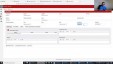
![]() o pulsar la combinación de teclas Ctrl+V.
o pulsar la combinación de teclas Ctrl+V.